Как удалять пустые страницы в документе Word
Пустая страница в документе Word может казаться абсолютно неважной вещью, на которую даже внимания обращать не стоит. Однако, при наличии длинного текста, в котором структура настроена с хирургической точностью, подобная неожиданность будет крайне неприятной. Зная некоторые правила, от нее можно легко избавиться.
Самый простой способ – опуститься в нижнюю часть страницы и один раз кликнуть по ней. Курсор установится в том месте, где есть какой-либо элемент. Затем, нажимая «Backspace», очистить страницу, до тех пор, пока она полностью не исчезнет.
Но для того, чтобы сделать это более аккуратно – лучше воспользуйтесь следующей инструкцией.
Первое, что необходимо сделать – понять, откуда эта страница появилась. Для этого на вкладке «Главная» в разделе «Абзац» следует нажать на кнопку «Отобразить все знаки». Поначалу такой вид будет чересчур непривычными, но впоследствии неоднократно поможет.
С активированным отображением перейдите к этой пустой странице.
- Если на ней будет много точек, значит на этой странице проставлено много лишних пробелов;
- Если будут символы, напоминающие перевернутую букву «р» - это лишние абзацы;
- «Разрыв страницы» говорит сам за себя.
Все эти вещи лечатся простым нажатием клавиши «Backspace» на клавиатуре. Но будьте осторожны, чтобы не удалить лишнее. Количество точек точно соответствует проставленным пробелам, а для того чтобы избавиться от пустого абзаца или разрыва страница достаточно одного нажатия клавиши.
Когда на странице не останется этих элементов, она исчезнет.
Еще один способ удаления раздела – поместить курсор в начале указателя и нажать на клавишу «Delete».
Часто в документах добавляют разрывы, для того чтобы со следующей страницы начать писать следующий раздел или применять новые правила форматирования. Впоследствии количество контента может измениться, а разрыв останется. Разумеется, при его удалении, структура сломается.
Чтобы избежать такого, нужно изменить вид разрыва.
Для этого переходим по вкладке «Макет» в разделе «Параметры страницы» открываем настройки, нажав на маленькую иконку справа от названия. Во вкладке «Источник бумаги» напротив «Начать раздел» выбирайте «На текущей странице». Разрыв останется, но контент, размещенный по обе стороны от него, не изменится.




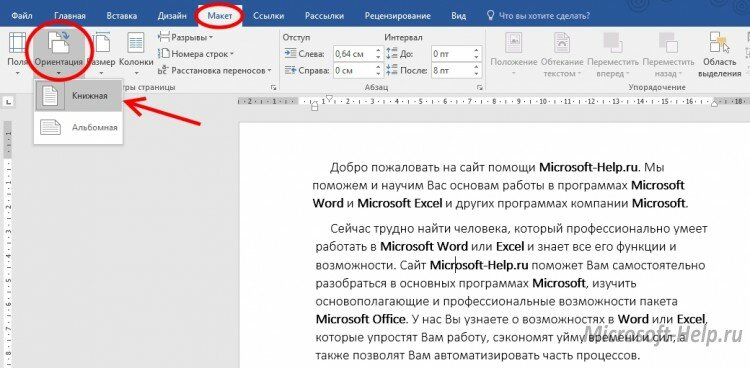 Как сделать книжный или альбомный формат в Word
Как сделать книжный или альбомный формат в Word Как включить проверку орфографии в Word
Как включить проверку орфографии в Word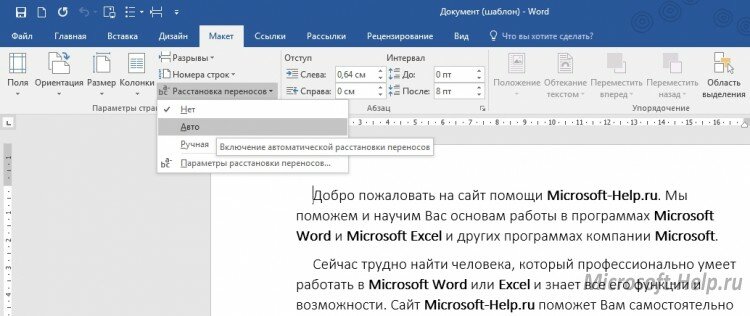 Автоматическая расстановка переносов в Word
Автоматическая расстановка переносов в Word Как сделать рамку в Word
Как сделать рамку в Word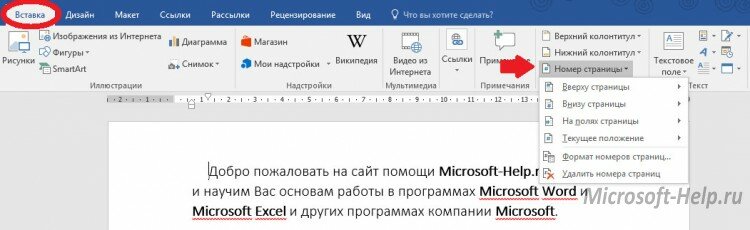 Как пронумеровать страницы в Word
Как пронумеровать страницы в Word Как в Word сделать альбомный лист
Как в Word сделать альбомный лист